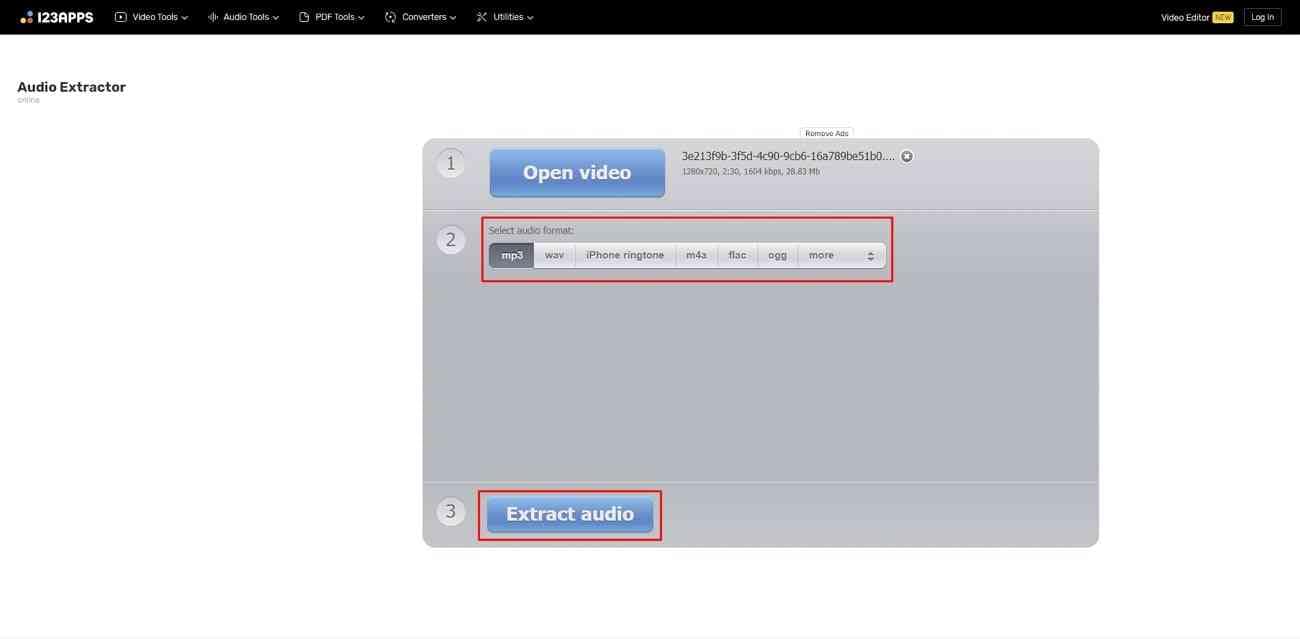유튜브는 사람들이 동영상을 통해 공부하고 즐기는 인기 있는 스트리밍 플랫폼입니다. 요즘 사람들은 유튜브 동영상에서 소리를 추출하여 어디서나 오프라인으로 듣는 것을 선호합니다. 이렇게 하면 시각적 광고없이 중단없이 소리를 즐길 수 있습니다. 음악에 열광한 사람들은 다양한 음악을 만들기 위해 소리를 추출하고 다른 창의적인 프로젝트에 사용합니다.
게다가 많은 학생들은 교육 자료에 음성을 통합하기 위해 소리를 추출합니다. 콘텐츠 크리에이터들은 종종 이전 인터뷰와 대화를 팟캐스트로 변환하기 위해 소리를 추출하는 경우가 많습니다. 다양한 사용 사례를 고려해 이 기사에서는 비디오에서 오디오를 편리하게 추출하는 방법을 안내하겠습니다. 따라서 본 글에서 유튜브 비디오에서 오디오를 추출하는 3가지 방법을 배우세요.
방법 1. 유튜브 비디오 링크에서 소리 추출하기
유튜브의 비디오를 기기에 직접 다운로드 할 수 없습니다. 따라서 오디오를 추출하려면 유튜브 비디오에 대한 직접적인 링크가 필요합니다. 이를 위해 원더쉐어 유니컨버터를 사용할 수 있습니다. 이것은 다양한 변환 형식을 제공하는 독점적인 AV1 GPU 가속 기능을 갖춘 강력한 비디오 변환기입니다.
유튜브 비디오 링크에서 소리를 추출하는 방법은 무엇입니까?
1단계 유니컨버터를 실행하고 다운로더 옵션 살펴보기
유니컨버터를 시작하려면 최신 버전이 성공적으로 설치되었는지 확인하십시오. 사용하기 쉬운 인터페이스로 이동하여 "다운로더" 옵션을 살펴보십시오. 해당 옵션을 탭하고 다음 화면으로 이동하여 주요 프로세스를 시작하십시오.
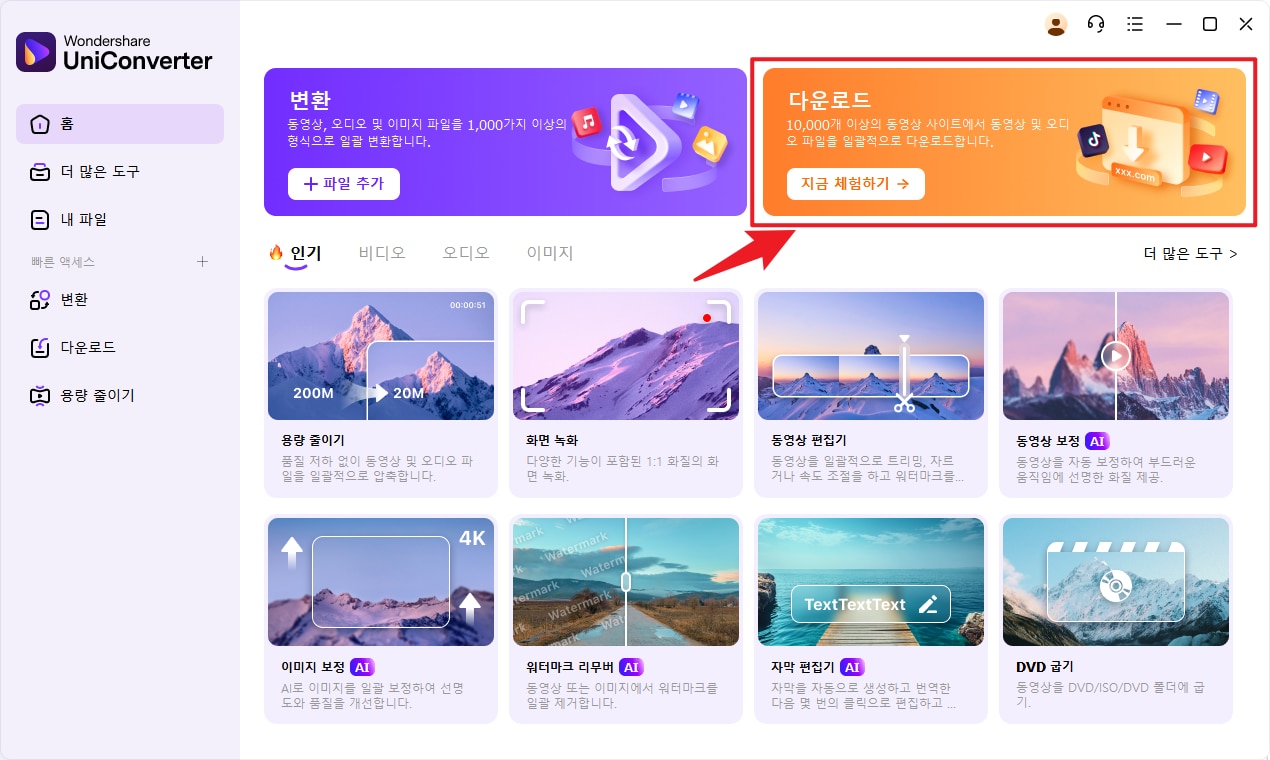
2단계 유튜브 비디오의 URL 링크를 붙여넣고 매개변수 조정하기
"다운로더" 창에서 왼쪽 상단의 "링크" 아이콘을 클릭하십시오. 그 다음에 "URL 붙여넣기" 팝업 메뉴가 나타납니다. 거기서 원하는 유튜브 비디오의 URL 링크를 붙여 넣으십시오. "다운로드" 버튼을 눌러 매개변수를 조정할 다른 화면에 접근하십시오.

3단계 오디오 옵션 선택 및 결과 다운로드하기
"다운로드"를 클릭한 후 나타나는 화면에서 "오디오 다운로드" 부분을 살펴보십시오. 이 부분에서 저장 공간과 속도에 가장 적합한 MP3 옵션을 선택하십시오. 나중에 "다운로드" 버튼을 클릭하고 프로세스를 기다리십시오. 이제 기기에 저장된 오디오를 재생하고 미리보기 할 수 있습니다.
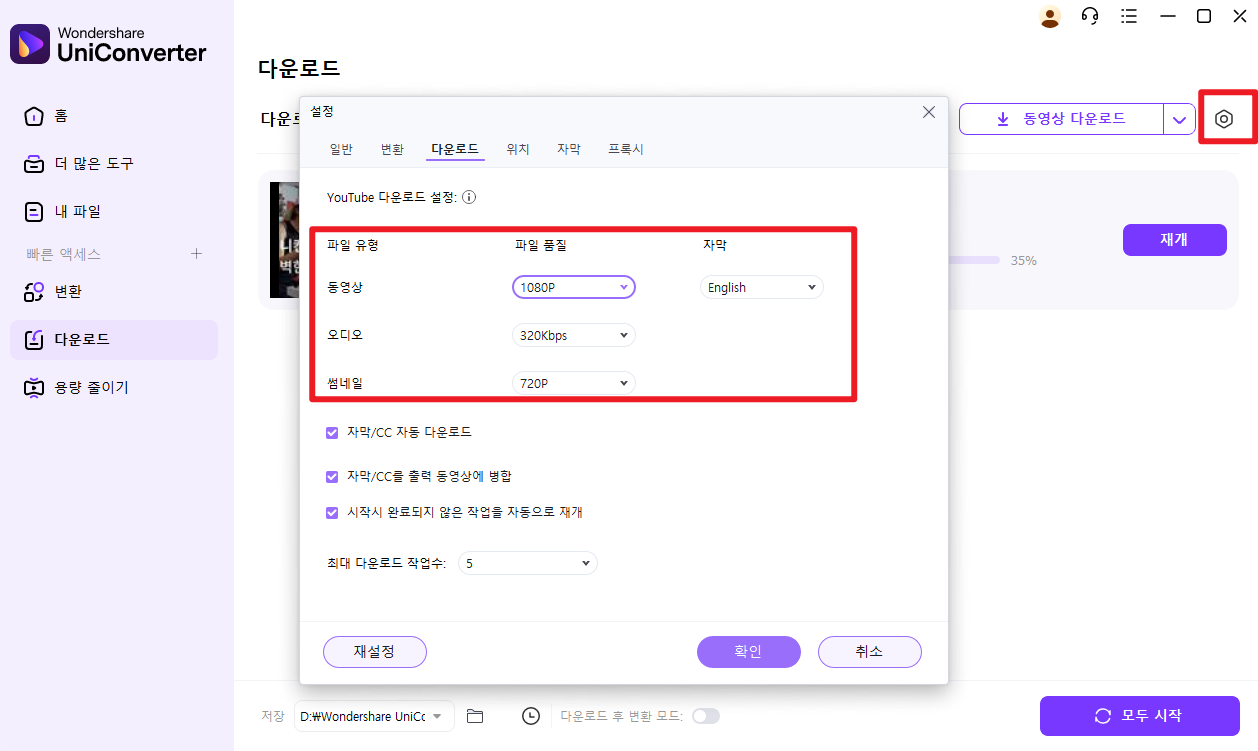
방법 2. 다운로드한 유튜브 비디오에서 오디오 추출하기
이 방법은 이미 유튜브 비디오를 다운로드했고 오디오를 추출하려는 경우에 유용합니다.
1단계 유니컨버터의 변환기 옵션 찾아보기
유니컨버터의 주요 인터페이스에 접근하고 "변환기" 옵션을 찾으십시오. "변환기" 옵션을 탭하고 다음 화면으로 넘어가십시오.
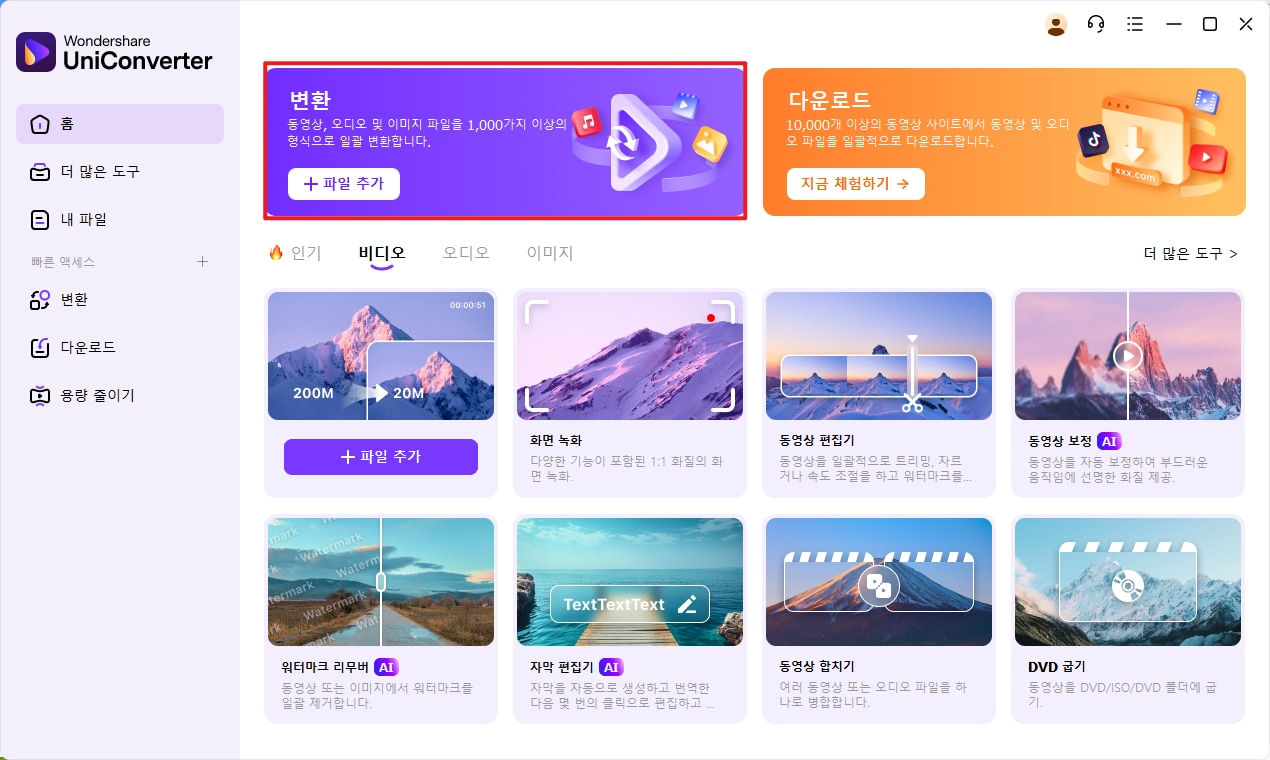
2단계 추가 옵션에서 비디오 가져오기
"변환기" 화면에서, 오른쪽 상단의 "파일 추가" 아이콘을 선택해야 합니다. 선택한 후에는 기기의 파일 관리자가 나타나서 다운로드한 비디오를 가져올 수 있습니다. 원하는 비디오를 찾아 "열기" 버튼을 눌러 유니컨버터에 파일을 가져옵니다.
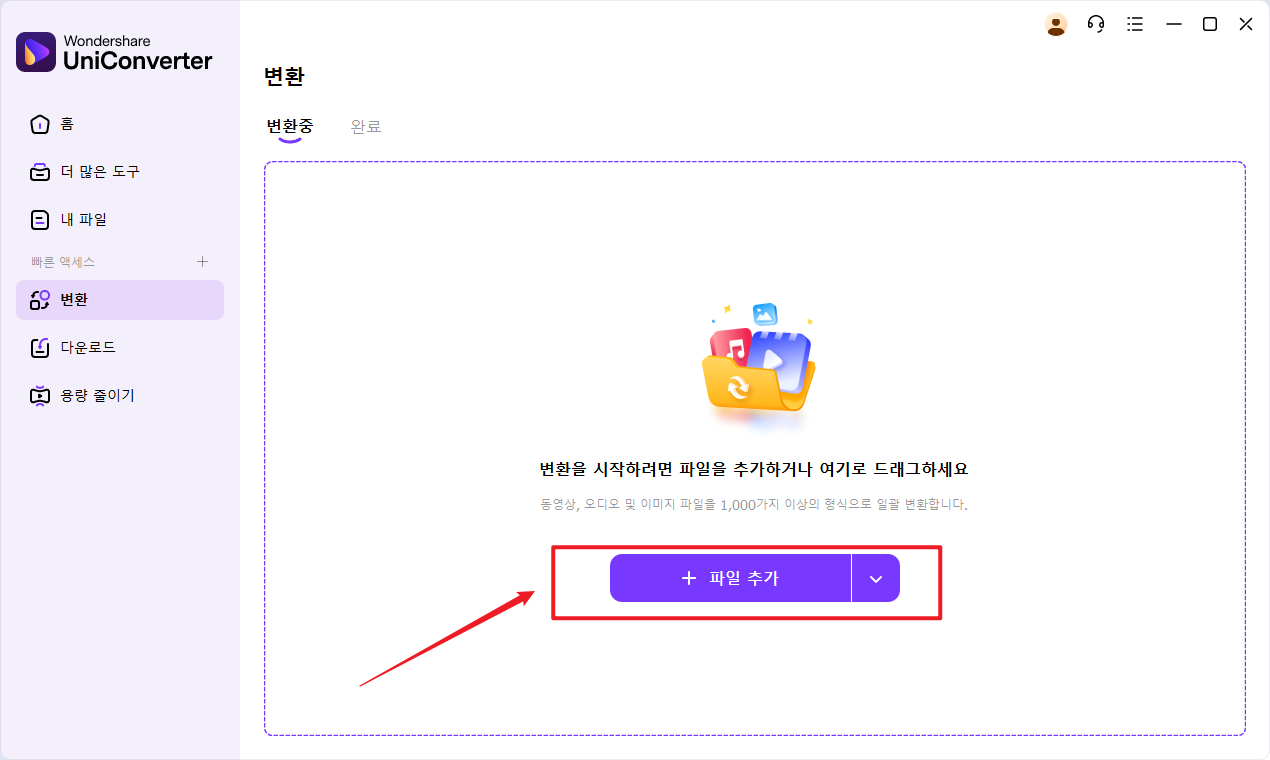
3단계 오디오 출력 형식 설정 및 비디오 변환하기
이제 "출력 형식" 옵션을 선택하고 해당 메뉴를 확장합니다. 해당 메뉴에서 "비디오" 옵션 옆에 있는 "오디오" 옵션을 클릭하세요. 거기서 오디오 형식과 품질을 선택한 다음 "변환" 버튼을 눌러 시스템에 오디오 파일을 얻을 수 있습니다.
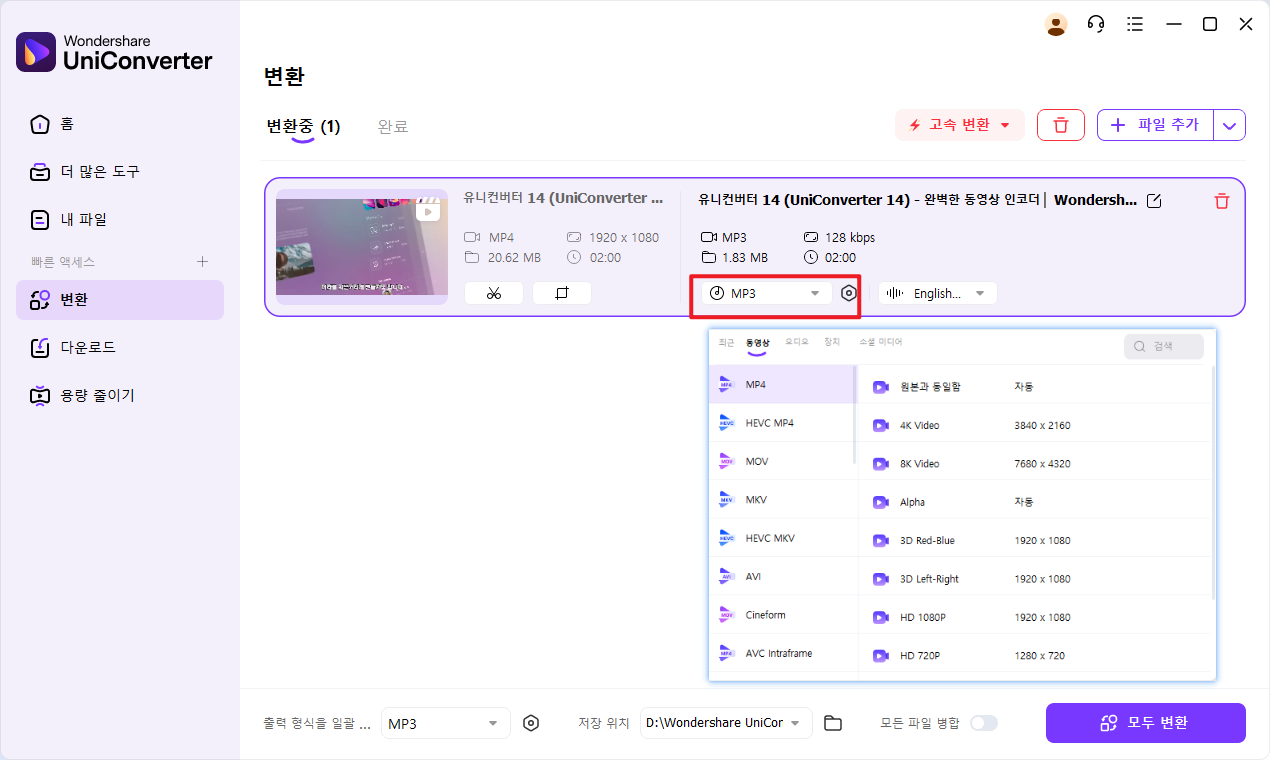
방법 3. 온라인 비디오에서 음성 추출하기
급하게 콘텐츠 제작자들은 유튜브 비디오에서 음원을 즉시 추출하는 해결책을 찾습니다. 이러한 점에서 온라인 변환기는 123APPS의 오디오 추출기 도구와 마찬가지로 이들에게 적합합니다. 이 도구는 무손실 기술을 사용하는 다목적 미디어 파일 변환기입니다. 비디오에서 소리를 추출하는 데 도움이 되는 방법을 아래 단계에서 배워보세요:
1단계. 브라우저에서 오디오 추출기의 공식 웹 사이트를 열고 비디오를 가져옵니다. 이를 위해 "비디오 열기" 버튼을 클릭하여 해당 미디어 콘텐츠를 찾아보세요.
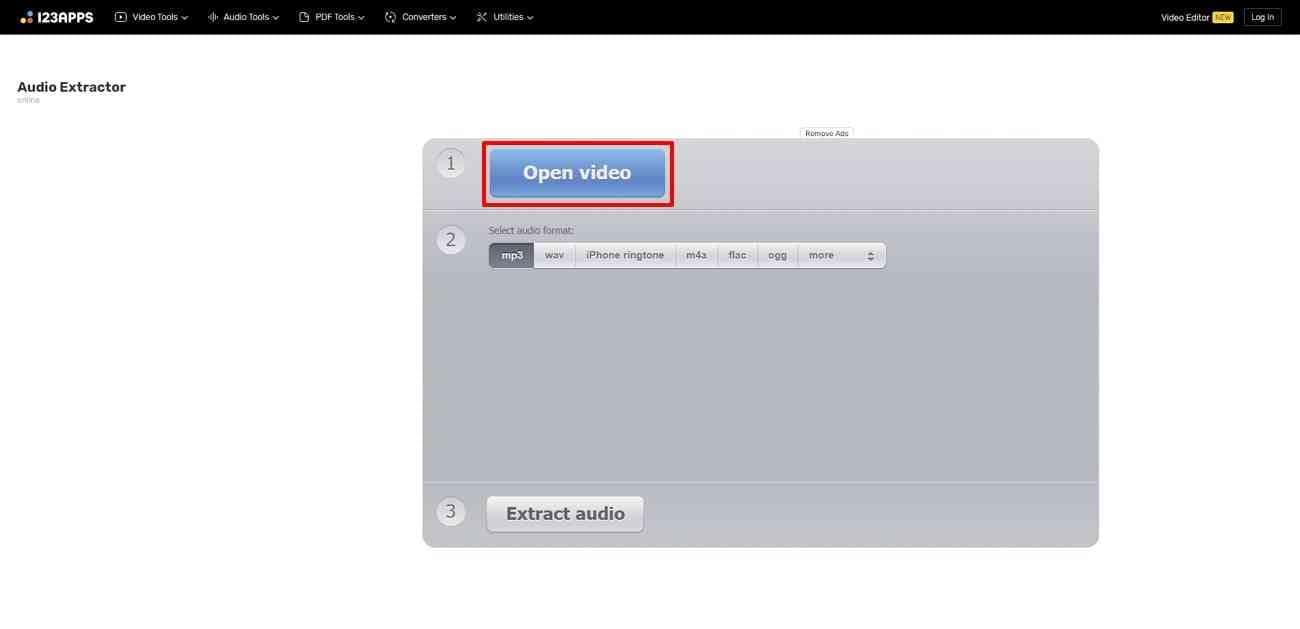
2단계. 비디오가 업로드되면 다음 선택 항목에서 오디오 형식을 계속 정의합니다. 작업이 완료되면 "오디오 추출"을 클릭하여 오디오 파일을 생성하세요. 프로세스가 완료되면 파일을 데스크톱에 다운로드하세요.